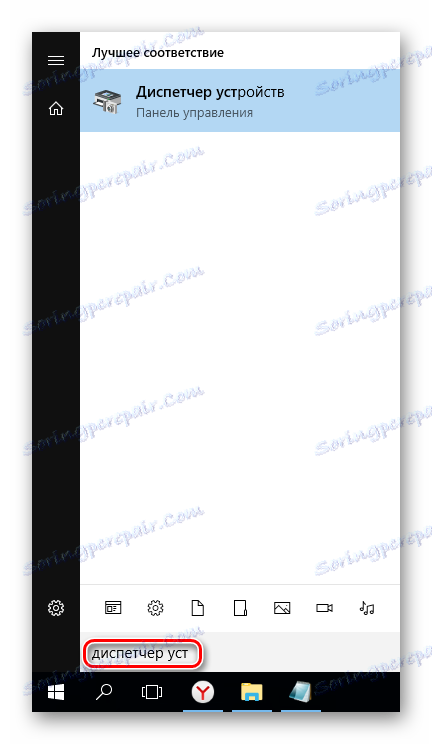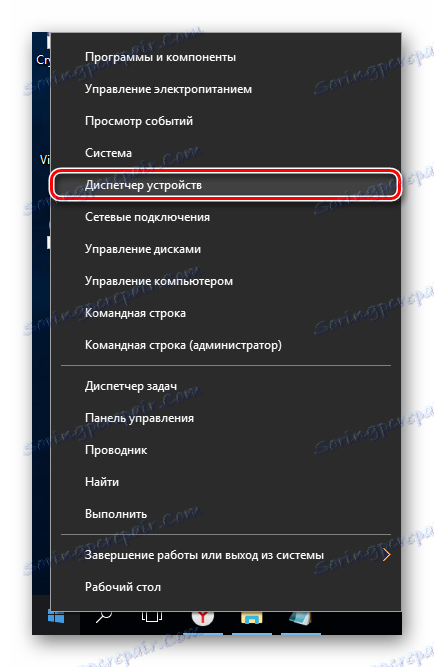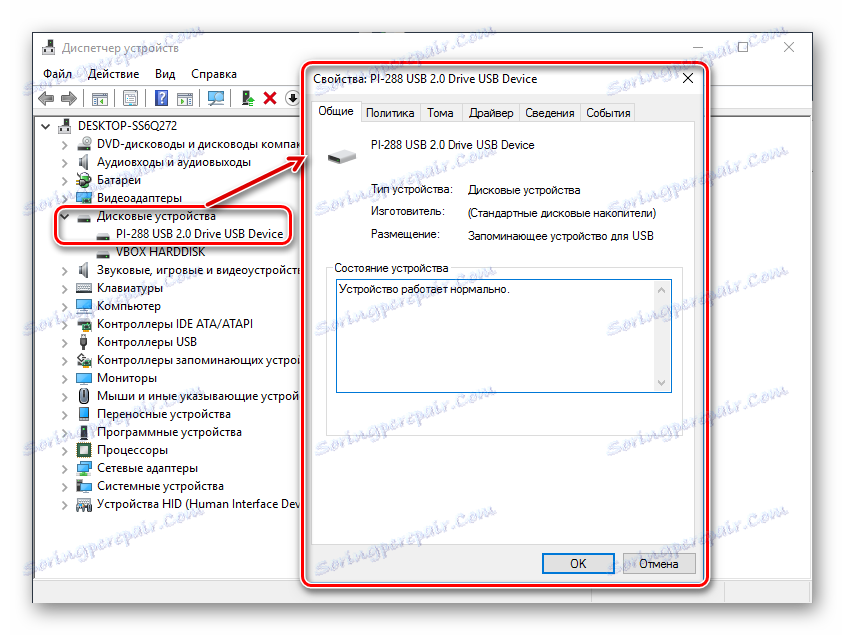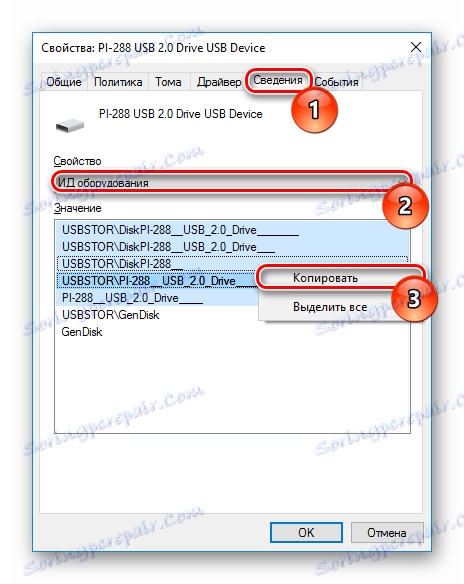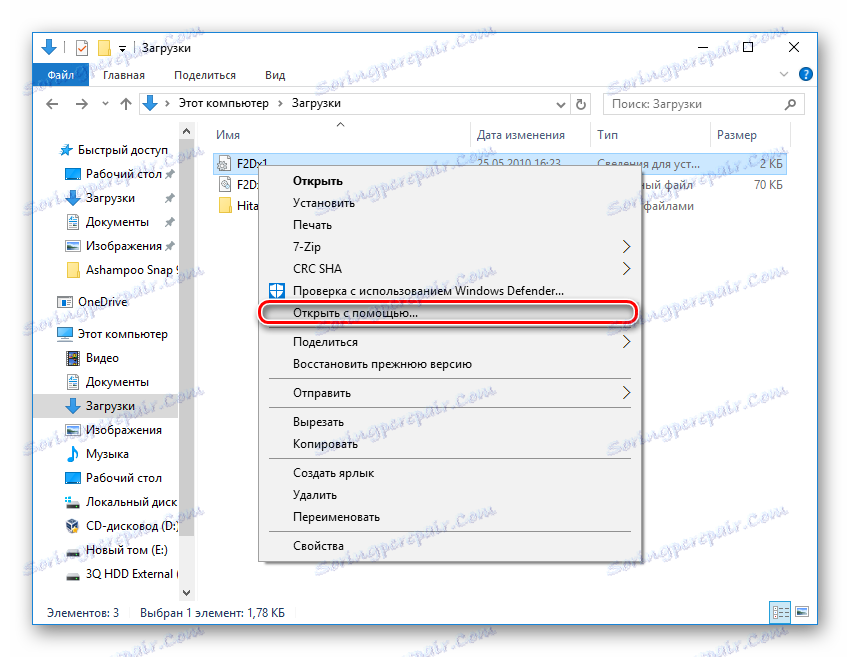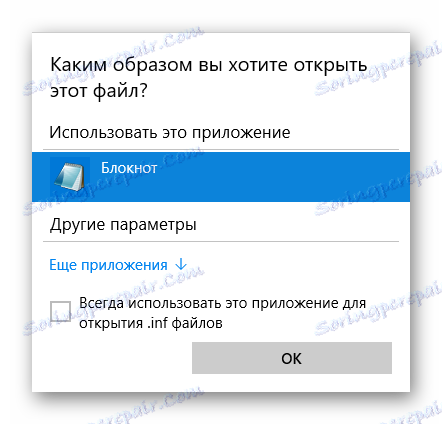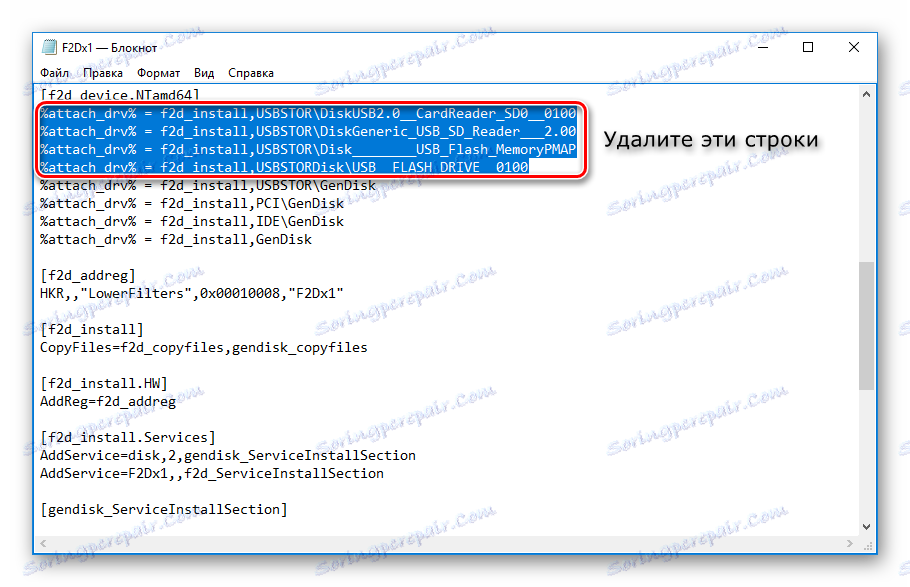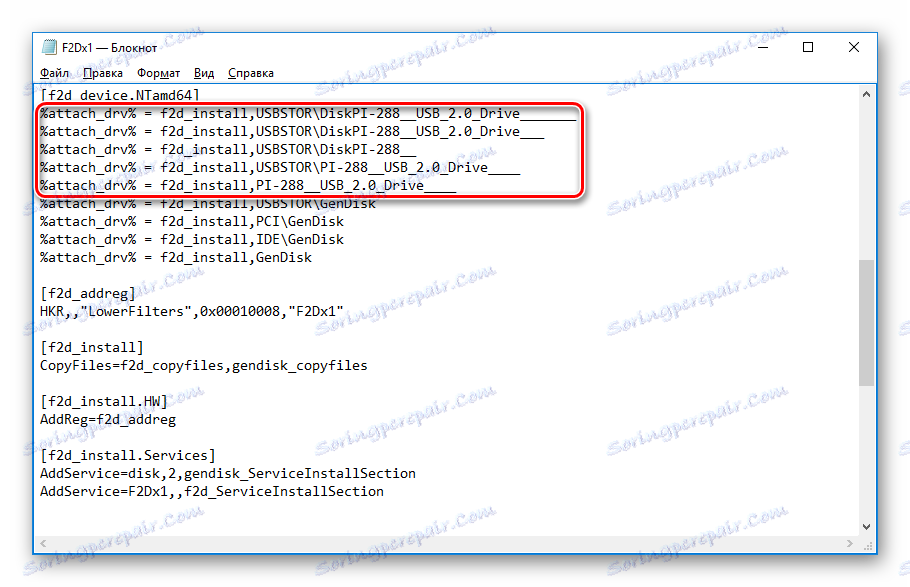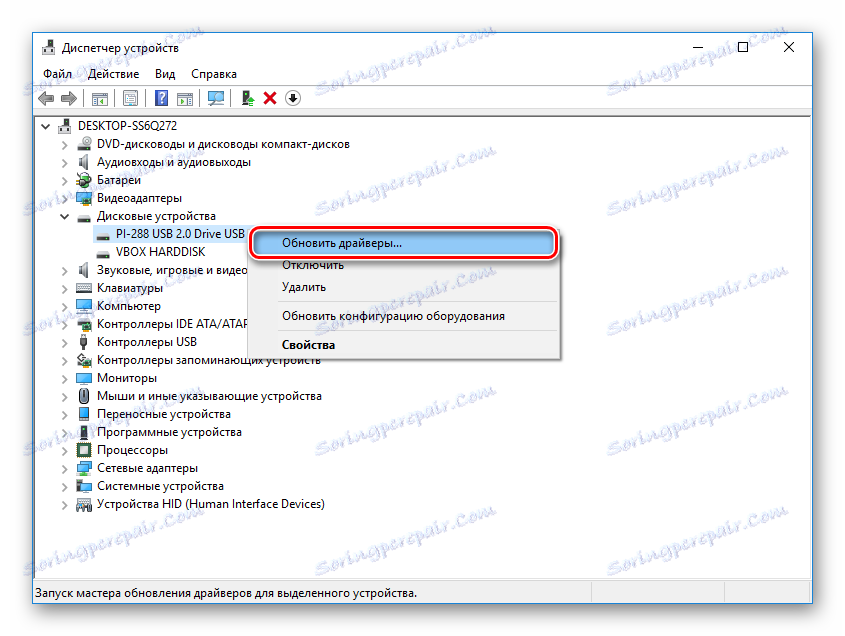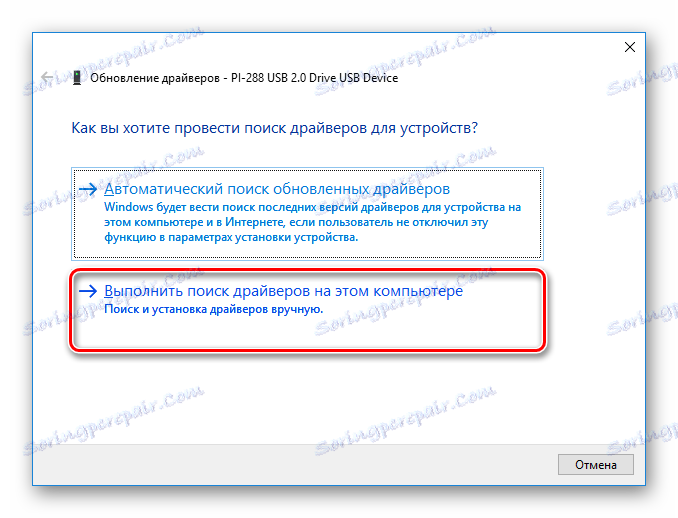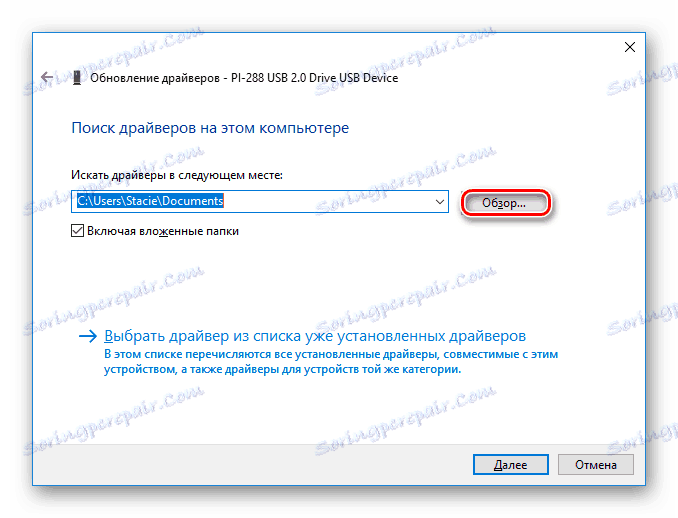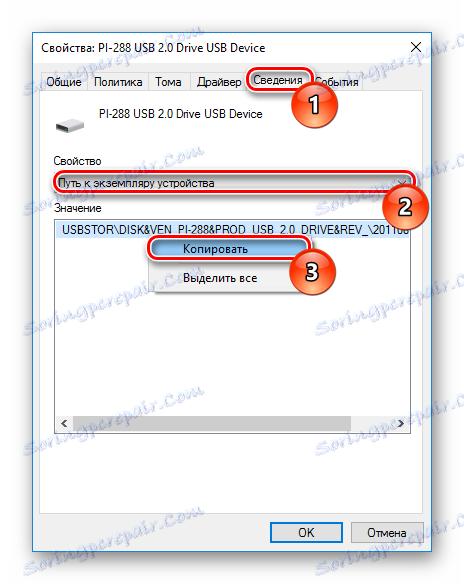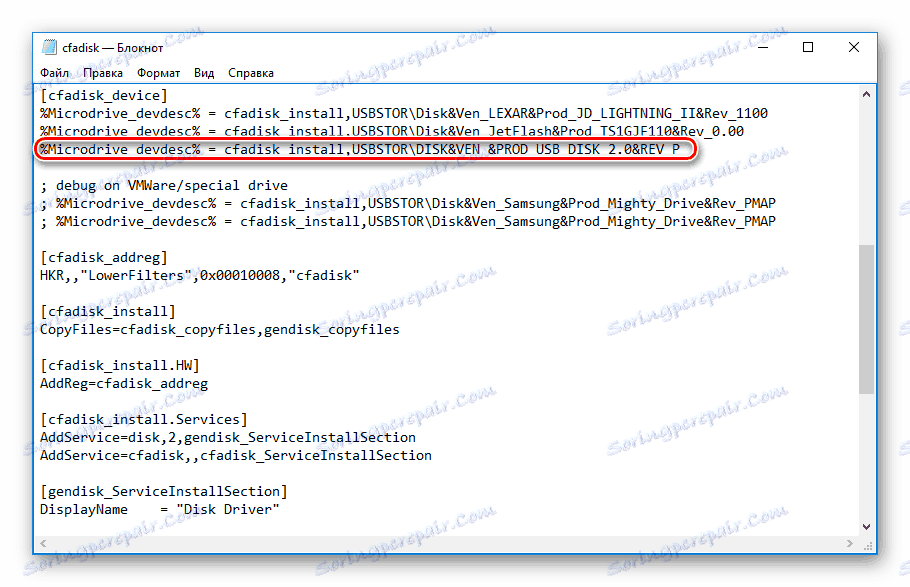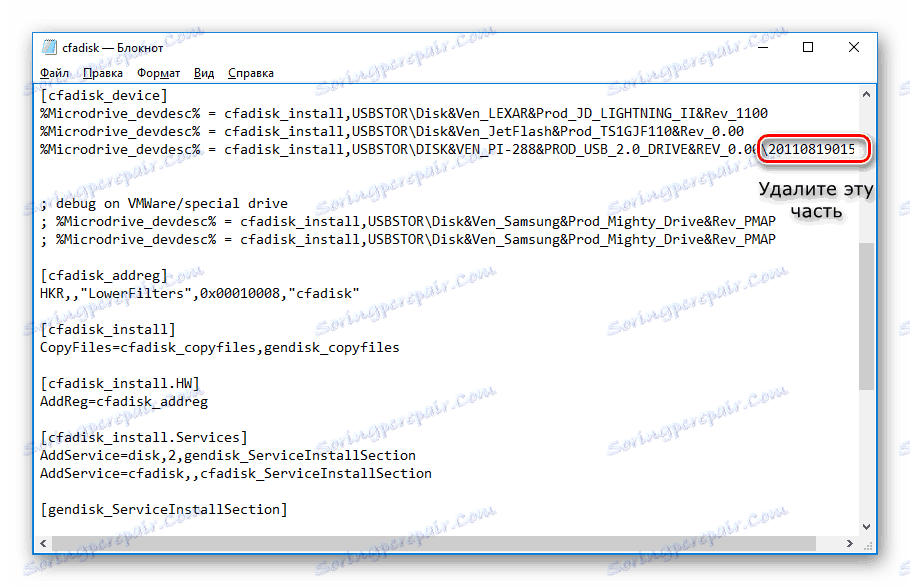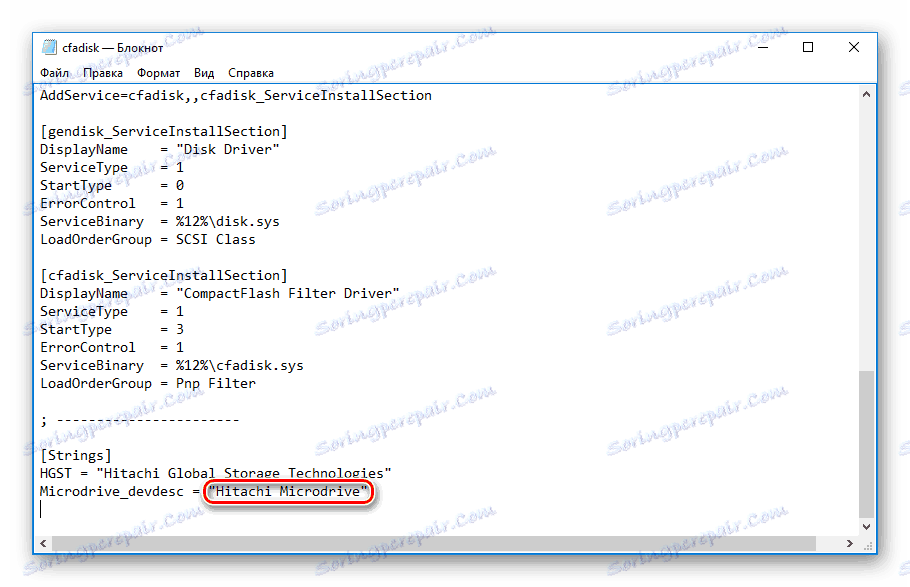Как да направите твърд диск от флаш устройство
Когато няма достатъчно свободно място на твърдия диск и не можете да го освободите, трябва да обмислите различни опции, за да увеличите пространството за съхранение на нови файлове и данни. Един от най-простите и достъпни начини е да използвате флаш устройство като твърд диск. Средните размери на флаш дисковете са достъпни за много, така че те могат да се използват безплатно като допълнително устройство, свързано към компютър или лаптоп чрез USB.
съдържание
Създаване на твърд диск от USB флаш устройство
Обичайното флаш устройство се възприема от системата като външно преносимо устройство. Но лесно може да се превърне в устройство, така че Windows да вижда друг свързан твърд диск.
По-късно можете да инсталирате операционната система (не непременно Windows, можете да избирате между повече "леки" опции, например, базирани на Linux) и да изпълнявате същите действия, които правите с обикновен диск.
Така че, нека да преминем към процеса на конвертиране на USB Flash към външен твърд диск.
В някои случаи след извършване на всички от следните действия (и за двата битове на Windows), може да се наложи да свържете отново USB флаш устройството. Първо, безопасно извадете USB устройството и го свържете отново, за да позволите на операционната система да го разпознае като твърд диск.
За Windows x64 (64-битова)
- Изтеглете и разопаковайте архива F2Dx1.rar ,
- Свържете USB флаш устройството и стартирайте "Device Manager" . За целта просто започнете да въвеждате името на програмата в "Старт" .
![Стартиране на Мениджър на устройства Метод 1]()
Или кликнете с десния бутон на бутона "Старт", изберете "Диспечер на устройства" .
![Стартиране на Мениджър на устройства Метод 2]()
- В клона "Дискови устройства" изберете свързаното флаш-устройство, щракнете двукратно върху него с левия бутон на мишката, за да стартирате "Properties" .
![Свойствата на USB флаш устройството в диспечера на устройствата]()
- Превключете в раздела "Детайли" и копирайте стойността на собствеността "Оборудване на оборудването" . Копирайте не всички, но преди линията USBSTOR GenDisk . Можете да изберете линиите, като задържите клавиша Ctrl на клавиатурата и кликнете с левия бутон на мишката върху желаните линии.
Пример в екранната снимка по-долу.
![Копиране на идентификационен номер в диспечера на устройствата]()
- Файлът F2Dx1.inf от изтегления архив трябва да се отвори с Notepad. За да направите това, щракнете с десния бутон върху него, изберете "Отваряне с ..." .
![Отворете файл с]()
Изберете Notepad.
![Изберете програма, за да отворите файл]()
- Отидете в раздела:
[f2d_device.NTamd64]От него трябва да изтриете първите 4 реда (т.е. линии до
%attach_drv% = f2d_install,USBSTORGenDisk).![Премахване на редове от f2dx1]()
- Въведете стойността, която бе копирана от диспечера на устройствата , вместо изтрития текст.
- Преди всяка поставена линия добавете:
%attach_drv% = f2d_install,Трябва да изглежда като в екранната снимка.
![Линиите от диспечера на устройства във файла f2dx1]()
- Запазете променения текстов документ.
- Превключете в "Диспечер на устройства" , кликнете с десния бутон върху флаш устройството, изберете "Update drivers ..." .
![Актуализирайте драйвера на USB флаш устройството в диспечера на устройствата]()
- Използвайте метода "Търсене на драйвери на този компютър" .
![Избиране на метода за актуализиране на драйвера в Диспечера на устройствата]()
- Кликнете върху "Преглед" и посочете местоположението на редактирания файл F2Dx1.inf .
![Избиране на файла f2dx1]()
- Потвърдете намеренията си, като кликнете върху бутона "Продължи инсталацията" .
- Когато инсталацията приключи, отворете Explorer, където светкавицата ще се покаже като "Local Disk (X :)" (вместо X ще бъде назначена от системата).
За Windows x86 (32-битов)
- Изтеглете и разопаковайте архива Hitachi_Microdrive.rar ,
- Следвайте стъпки 2-3 от инструкциите по-горе.
- Изберете раздела "Детайли" и в полето "Свойства" задайте "Път към инстанцията на устройството" . В полето "Стойност" копирайте показания низ.
![Копирайте пътя за потребителския модел на устройството в Диспечер на устрой]()
- Файлът cfadisk.inf от изтегления архив трябва да бъде отворен в Notepad. Как да направите това е написано на стъпка 5 от инструкциите по-горе.
- Намерете секцията:
[cfadisk_device]Достигане до линията:
%Microdrive_devdesc% = cfadisk_install,USBSTORDISK&VEN_&PROD_USB_DISK_2.0&REV_P![Структура за редактиране]()
Изтрийте всичко, което идва след инсталирането (последната трябва да е запетая, без интервал). Поставете това, което бе копирано от диспечера на устройствата .
- Изтрийте края на вмъкнатата стойност или по-скоро всичко, което идва след REV_XXXX .
![Изтриване на част от пътя на потребителския модел на устройството]()
- Можете също да промените името на флаш устройството, като отворите секцията
[Strings]И като редактирате стойността в кавички в низа
Microdrive_devdesc![Редактиране на името на флаш устройството]()
- Запишете редактирания файл и изпълнете стъпки 10-14 от инструкциите по-горе.
След това можете да разделите флаш на дялове, да инсталирате операционната система и да стартирате от нея, както и да правите други действия, както при обикновения твърд диск.
Имайте предвид, че това ще работи само със системата, в която сте извършили всички гореизброени действия. Това се дължи на факта, че водачът, отговорен за разпознаването на свързаното устройство, е заменен.
Ако искате да стартирате флаш устройството като HDD и на други компютри, трябва да имате редактирания файл на драйвера заедно с вас и след това да го инсталирате чрез Device Manager по същия начин, както е споменато в статията.